Manchmal sind wir aufgrund eines Problems, das wir nicht lösen können, oder einfach weil das Telefon ausfällt, gezwungen, eine vollständige Wiederherstellung durchzuführen übermäßig langsam und wir wissen nicht warum.
Wenn Sie das iPhone als "iPhone von (Ihrem Namen)" einstellen, treten diese Fehler normalerweise auf, und das Beste ist, "wie ein neues iPhone" einrichten. Aber in diesem Fall können wir Fotos verlieren, Agenda, SMS, Fortschritt der Spiele. Viele dieser Dinge gehen nicht verloren, weil sie mit unseren synchronisiert sind Mac oder PC.
Heute werde ich dich unterrichten cSo speichern Sie den Spielfortschritt Sie müssen also nicht von vorne anfangen. Wir brauchen nur ein iPhone mit Jailbreak (oder ein iPod Touch), SSH installiert und ein Programm für den Zugriff auf die teléfono von SSH.
1. Wir betreten das iPhone per SSH und gehen zur Route
jung/Mobile/Anwendungen
2. Wir finden viele nummerierte Ordner, jeder stammt aus einer Anwendung.
Wir müssen jedes eingeben, bis wir das gesuchte Spiel gefunden haben. Ich werde zum Beispiel meinen Fortschritt im Spiel speichern Obst Ninja.
3. Seien Sie vorsichtig, wir müssen den Ordner nicht speichern Obst.AppAber alles in dem nummerierten Ordner, in dem wir uns befinden (die Daten speichern werden in der Regel in gehalten Dokumente, aber wir haben alles kopiert, um sicher zu gehen).
Wir speichern all diese Inhalte auf unserem Computer.
4. Wir stellen wieder her.
5. Wir konfigurieren wie neues iPhone.
6. Wir machen es wieder Ausbruch (Wir installieren SSH).
7. Wir laden unser Spiel erneut herunter (jetzt haben wir keine Vorschau mehr).
8. Wir greifen über SSH auf denselben Ordner zu:
jung/Mobile/Anwendungen
Wir werden viel weniger nummerierte Ordner finden, wir schauen noch einmal, in welchem von ihnen das Spiel ist, in dem wir unsere gespeicherten Fortschritte wiederherstellen wollen.
9. Wir überschreiben die Informationen, die wir hatten gerettet
10 Jetzt müssen wir nur noch unsere Anwendung öffnen und weiter genießen.
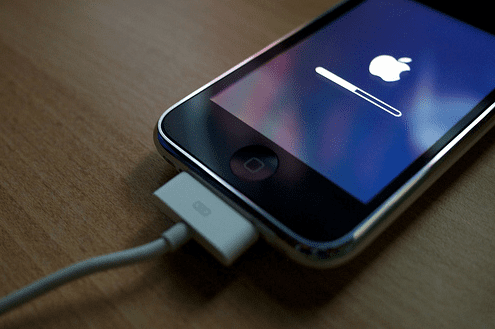
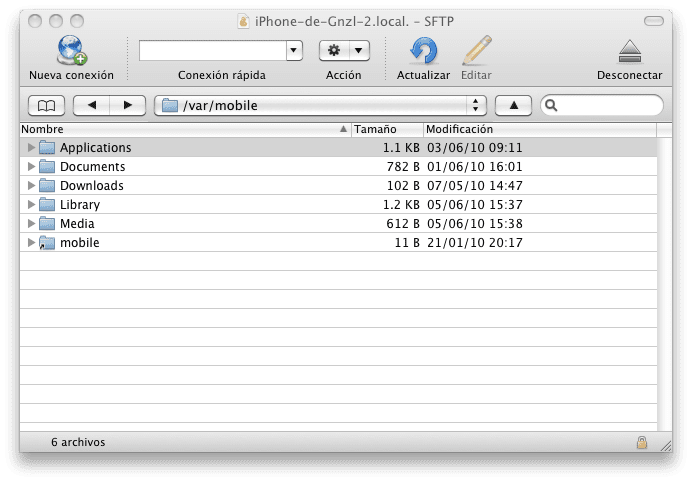






Hallo, gute Nachhilfe als erstes. Aber ich wollte hinzufügen, dass wir auf dem iPhone ein Programm namens AppLinks verwenden können. Wenn wir das Programm ausführen, erscheint das Aktualisierungssymbol unten links. Wenn wir es geben, wird ein Ordner namens AppLinks (var / mobile / AppLinks) mit erstellt Ein Link Zu den von uns installierten Anwendungen trägt jeder Link den Namen der Anwendung, sodass wir direkt zum nummerierten Ordner der entsprechenden Anwendung gelangen, die Gnzl kommentiert hat.
Ein Gruß.
Chronus ist meiner Meinung nach nur für 2.x-Firmen gültig. Ich mag AppBackup besser und es ist kostenlos in Cydia erhältlich. Es erstellt eine Sicherungskopie aller Apps im Appstore und Sie müssen nur den AppBackup-Ordner speichern, der in var / mobile / library / settings auf Ihrem Computer erstellt wurde. Das Wiederherstellen der Daten nach dem Jailbreak ist sehr einfach: Laden Sie die Anwendung erneut herunter und kopieren Sie im vorherigen Pfad den gespeicherten Ordner erneut, öffnen Sie die Anwendung und stellen Sie in einer Minute alle wiederhergestellten Daten wieder her, super einfach !!! Schöne Grüße!!!
Mit dem Dienstprogramm "Chronus" in Cydia ist der Vorgang viel einfacher.
Ich benutze Chronus von Firmware 3.x ohne Probleme. Beim Upgrade von 3.1 auf 3.2 habe ich es verwendet. Ich bin nicht zu 3.1.3 gegangen, weil ich denke, dass es nichts Neues hinzufügt.
AppBackup Ich habe es nicht benutzt, na ja, aber vor langer Zeit habe ich eine geknackte Version benutzt, die mir Probleme bereitete und ich habe sie sofort entfernt. Vielleicht sollten Sie darüber nachdenken, ihm eine weitere (legale) Chance zu geben ...
Noch einfacher:
1) SB-Einstellungen
2 mehr
3) App-Ordner
Und das ist es. Wer es versteht, folgt ihm. Dies ist der einfachste Weg, um festzustellen, wo die Anwendungsdaten gespeichert sind.
AptBackup funktioniert perfekt, um installierte Cydia-Programme zu speichern.
Die Begrüßung.
Hallo, das Tutorial ist sehr gut, aber das Problem, das ich habe, ist, dass ich das SHH-Symbol in den Sbsttenings verloren habe. Ich habe es deinstalliert und neu installiert, aber es wird immer noch nicht angezeigt und ist im Konfigurationsteil aktiviert.
Weiß jemand woran es liegen kann?